[ad_1]
如果您曾经担任SEO已有很短的时间,那么您可能很熟悉 Google Search Console (GSC)。这是获取有关您的网站及其在自然搜索中的效果的信息的宝贵工具。也就是说,它确实有其局限性。
在本文中,您将学习如何从Google Search Console中获得联系更紧密的数据,以及如何将导出的内容增加400%。
Google Search Console的限制
虽然GSC包含多个部分,但我们将重点关注“效果”报告。在GSC信息中心中,您可以通过两种方式访问此报告:
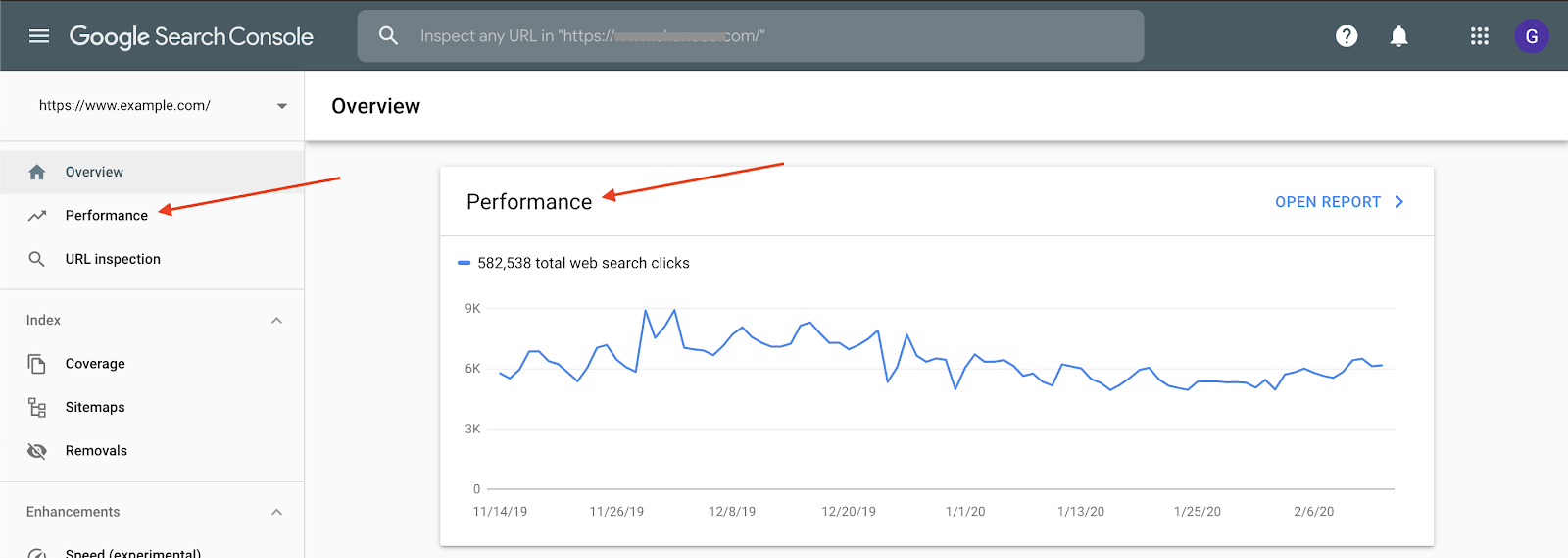
进入“效果”报告后,就可以访问查询和页面数据:
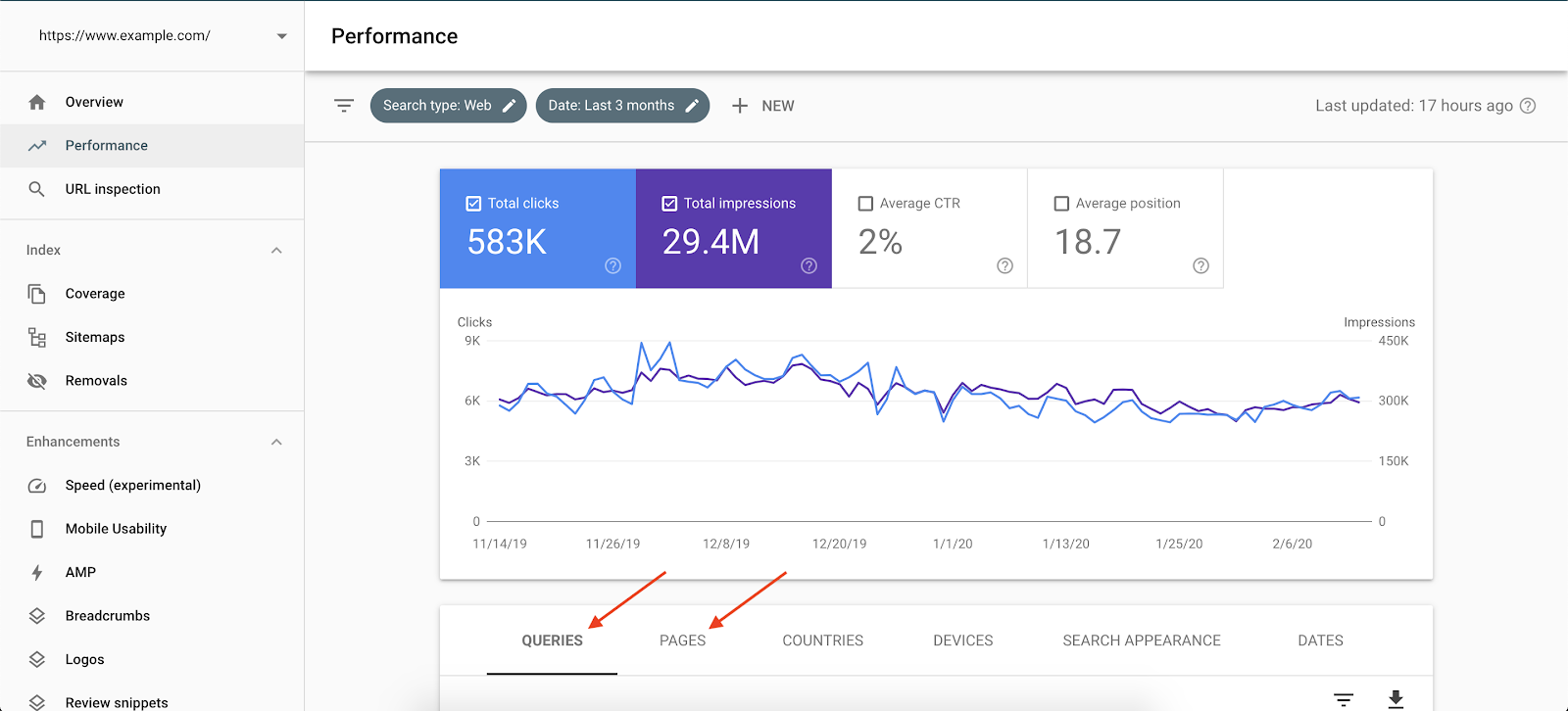
这揭示了GSC的问题之一:查询和页面数据是分开的。
换句话说,如果我想查看特定页面正在为其排名的查询,我必须首先单击“页面”,选择页面,然后单击“返回”至“查询”。这是非常麻烦的体验。
另一个(分为两部分)问题与导出有关:
- 查询和页面的性能数据必须分别导出。
- 导出限制为1,000行。
我们将寻求利用GSC API解决这些问题。
什么是Google Search Console API?
现在我们知道GSC用户界面确实有局限性:将查询数据与页面数据连接起来很棘手,并且导出受到限制。
如果GSC UI代表出厂默认设置,则GSC API代表我们的自定义设置。这需要花费更多的精力,但是却赋予了我们更多的控制权,并开辟了更多的可能性(至少在查询和页面数据领域)。
GSC API是我们连接到帐户中数据,提出更多自定义请求并获得更多自定义输出的一种方式。例如,我们甚至可以绕过那些工厂默认设置,例如限制为1,000行的导出。
为什么要使用它?
还记得我之前说过的查询和页面数据在“原始” GSC UI中分开吗?好的,有了API,我们就可以将查询数据与查询所排名的页面连接起来,这样就无需再来回点击并等待加载。
此外,我们看到导出限制为1,000行。使用API,我们最多可以请求5,000行,增加了400%!
因此,让我们挂接一下,提出我们的要求,然后获取更健壮和有意义的数据集。
设定
登录到适当的GSC帐户 在此页 (右上角)。例如,如果我的网站是example.com,并且可以在下面查看该Search Console帐户, admin@email.com,那就是我要登录的帐户。
输入相应的GSC帐户的网址:
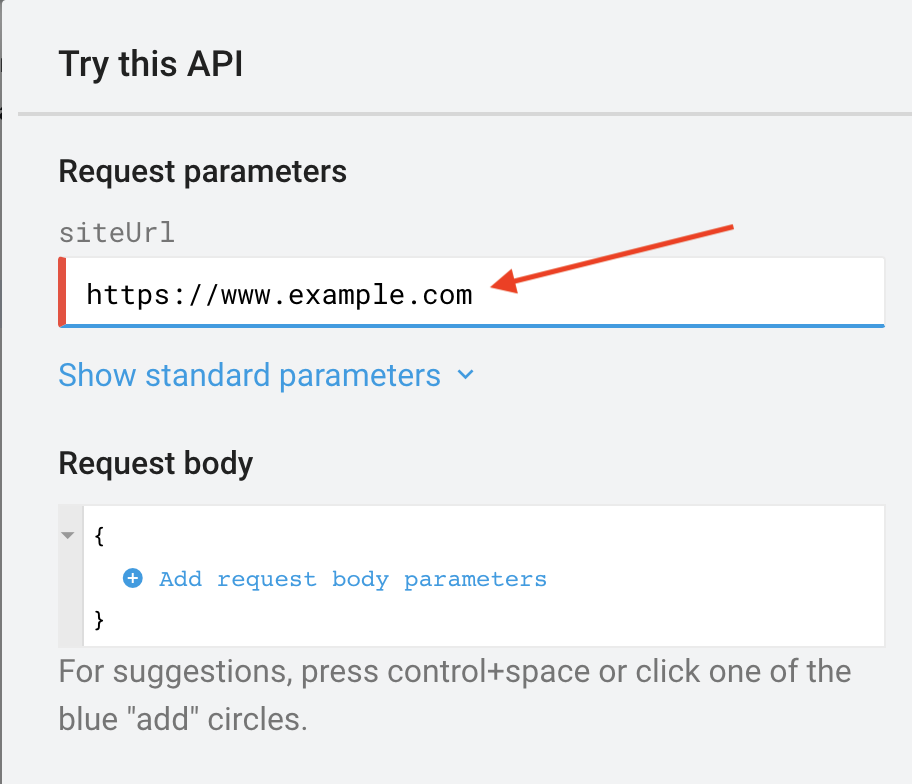
设置您的请求:
- 设置startDate。格式应为:YYYY-MM-DD。
- 设置endDate。
- 设置尺寸。维度可以是:
- 询问
- 页
- 设备
- 和/或国家
- 维度(维度可以是:查询,页面,设备或国家/地区)
- 运算符(运算符可以是:包含,不包含,等于,不等于)
- 表达式(表达式可以是与维关联的任何值)
在第一步中共享的页面使所有设置变得非常容易,但是它可能很乏味,甚至使某些操作感到困惑。我已经为您做完所有麻烦事,并创建了JSON,您可以快速轻松地对其进行编辑,以获得所需的API返回。
未过滤的请求
以下请求将不被过滤。我们将设置首选的日期,尺寸和行数限制,然后提出要求。
放置尺寸的顺序就是退还尺寸的顺序。
该API将返回桌面,移动设备和平板电脑的数据(分开显示)。您在GSC用户界面中看到的数字(例如,点击次数)是这三个数字的总和(除非您应用设备过滤)。
请记住,您的尺寸也可以包含“国家/地区”。
{
“ startDate”:“ 2019-11-01”,
“ endDate”:“ 2020-01-31”,
“尺寸”:
[[
“查询”,
“页”,
“设备”
],
“ rowLimit”:3000
}
已过滤的请求
我们此请求的版本将包含过滤器,以便更详细地说明返回的内容。
过滤器表示为维/运算符/表达式。以下示例说明了可能的方法:
- 查询包含去鱼数字
- 页面等于https://gofishdigital.com/
- 设备不包含平板电脑
看起来您只能为每个维度应用一个过滤器,就像在普通的GSC用户界面中一样,但是如果您有所不同,请在注释中告知我们!
{
“ startDate”:“ 2019-11-01”,
“ endDate”:“ 2020-01-31”,
“尺寸”:
[[
“查询”,
“页”,
“设备”
],
“ dimensionFilterGroups”:
[[
{
“过滤器”:
[[
{
“ dimension”:“ device”,
“ operator”:“ notContains”,
“表达式”:“平板电脑”
}
]
}
],
“ rowLimit”:3000
}
选择一个未过滤或已过滤的模板,然后填写您的自定义值(冒号后的所有内容都应更新为您自己的值,除非您喜欢我的预设值)。
执行请求
所以你有它!有两个请求模板供您选择和编辑。现在该发出请求了。单击进入“请求正文”,全选,然后粘贴自定义JSON:
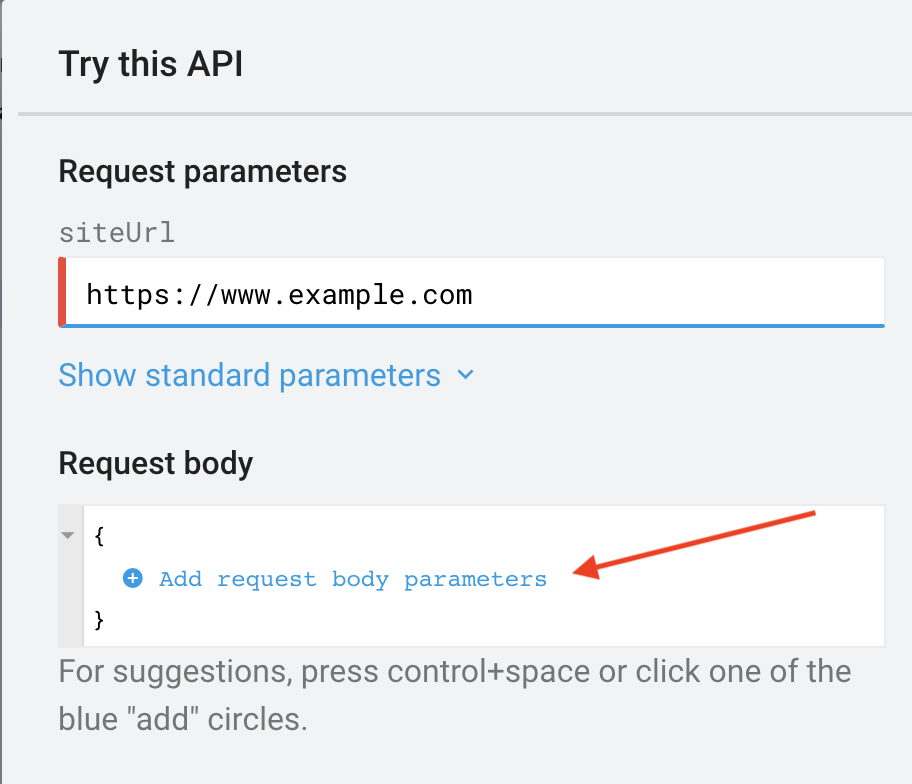
您可以在此处手动设置请求键和值,但是正如我之前所说,这可能很乏味并且有些混乱,所以我为您完成了这项工作。
向下滚动并单击“执行”。可能还会提示您在此处登录。
如果正确输入了所有内容,并且可以满足请求,则API将返回您的数据。如果遇到错误,请先审核您的请求,然后再审核其他步骤和必要的输入。
单击右下角的框(这是API的响应),全选,然后复制信息。
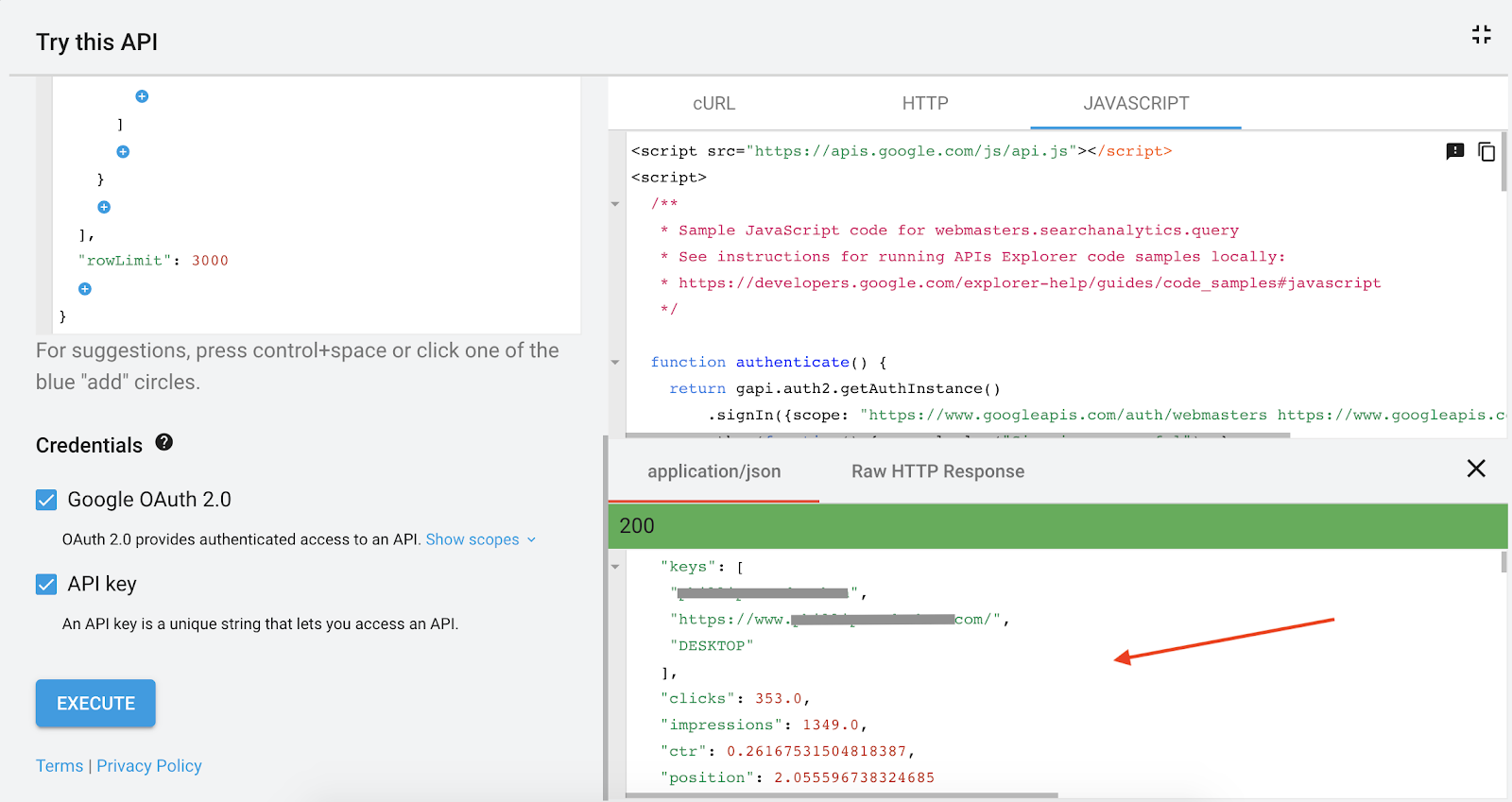 从JSON转换为CSV
从JSON转换为CSV
Excel或工作表将是处理数据的更好方法,因此让我们将JSON输出转换为CSV。
使用转换器 像这个 并粘贴到您的JSON输出中。您现在可以导出CSV。根据需要更新列标题。
查询自己的数据
大多数SEO在Excel中都非常满意,因此您现在可以根据需要查询请求输出。
执行的最常见任务之一是查找与一组特定页面关联的数据。这是通过添加带有页面集的工作表并使用VLOOKUP表示匹配来完成的。
电子表格中的API输出还允许Excel中最常见的操作,例如排序,过滤和图表创建。
充分利用Google Search Console
GSC为SEO提供了重要的数据,而GSC API的输出不仅提供了更多的数据,而且格式也不再那么麻烦,而且更具凝聚力。
今天,我们克服了标准GSC用户界面中经常遇到的两个障碍:查询/页面连接和有限的导出。我希望利用Google Search Console API将您的分析和见解提高到一个新的水平。
尽管我的JSON模板会根据您感兴趣的请求涵盖最常见的情况, Google确实提供了文档 如果您感兴趣的话,可以涵盖更多领域。
您还有其他使用GSC API的方法吗?您是否还有其他通常用作SEO的API?在评论中让我知道!
